白天变为夜晚的效果,ps软件可以通过多种方式来完成,相对而言比较简单的方法是借助转换插件,比如颜色查找中的一个白天转夜晚的效果插件,可以轻松实现,再加上其他的优化设置,最终达到理想的效果,下面通过截图简单说明操作步骤:

1、打开一张白天的图片,在右侧调整面板上,点击【颜色查找】按钮,也可以点击图层面板下端的【创建新的填充或调整图层】按钮,弹出的菜单里面,选中【颜色查找】,
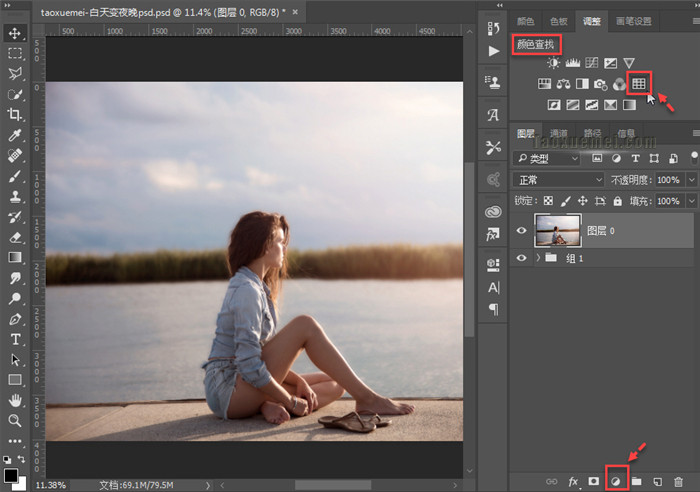
2、打开的属性面板上,第一个选项【3DLUT文件】,点击选中【NightFromDay.CUBE】,
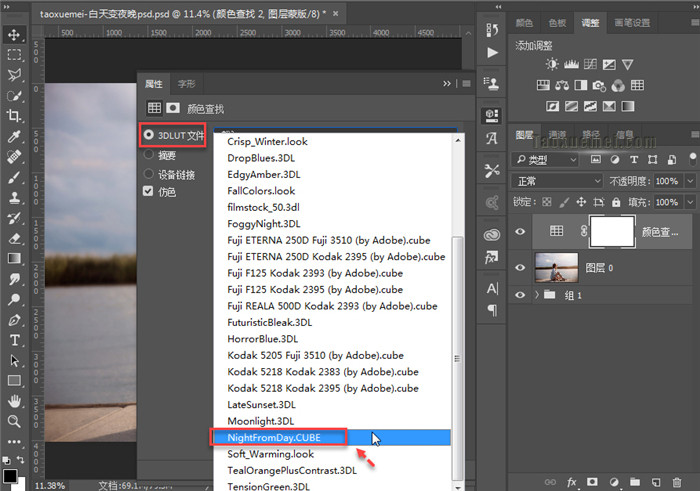
3、此时可以看到白天的图片,瞬间变为了夜晚的效果,此时还可以进一步的优化,在【调整】面板上,点击【渐变映射】,

3-1、弹出的属性面板上,点击渐变条,弹出【渐变编辑器】,点击选中【蓝色1】,然后点击【确定】,
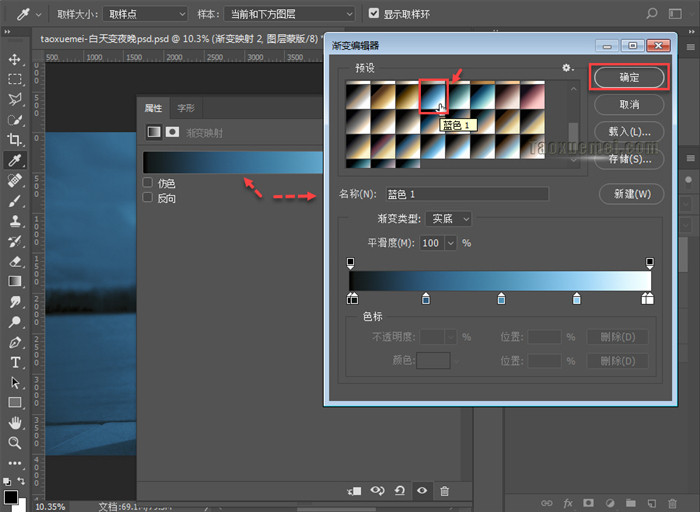
3-2、如果预设里面找不到【蓝色1】,可以点击右侧的设置按钮,弹出的下拉菜单里面,点击【照片色调】,
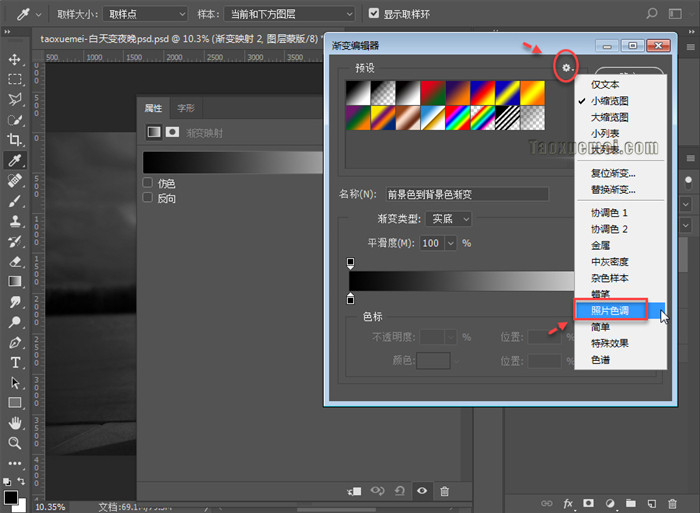
3-3、弹出对话框“是否用 照片色调 中的渐变替换当前的渐变”,如果直接点击【确定】,那么原有的渐变会被删除掉,如果点击【追加】,那么就在原有的基础上,添加上新的渐变样式,所以这里点击【追加】,
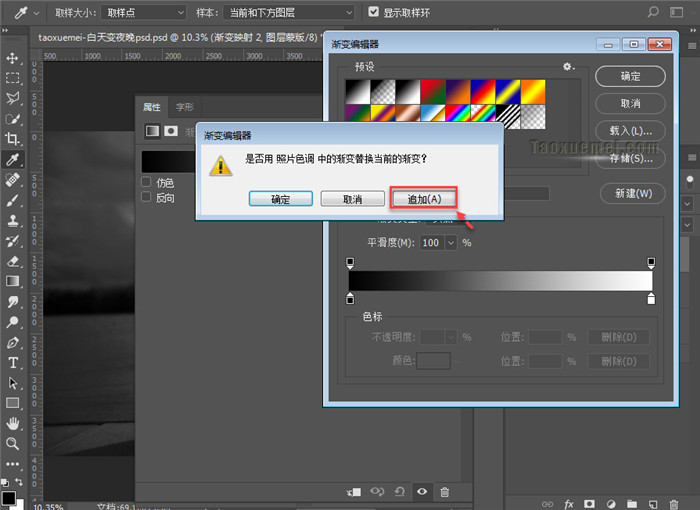
4、渐变设置完成后并选中此图层,设置图层混合模式为【柔光】,此时可以看到图片过暗,需要提亮一些,

5、添加上曲线图层,移动高光滑块,稍微调整一些就可以,注意看一下明暗变化,
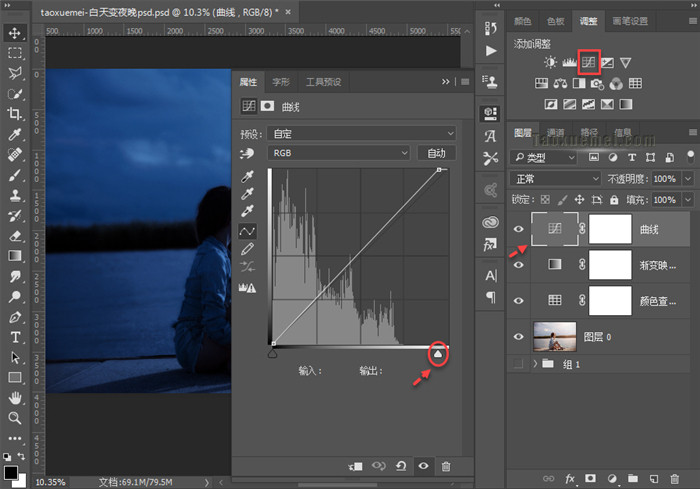
6、为了能够提升图片的对比度,让图片更有层次性,需要对原有的高光部分进行提亮,再添加一个曲线图层,并且高光滑块向左移动多一些,
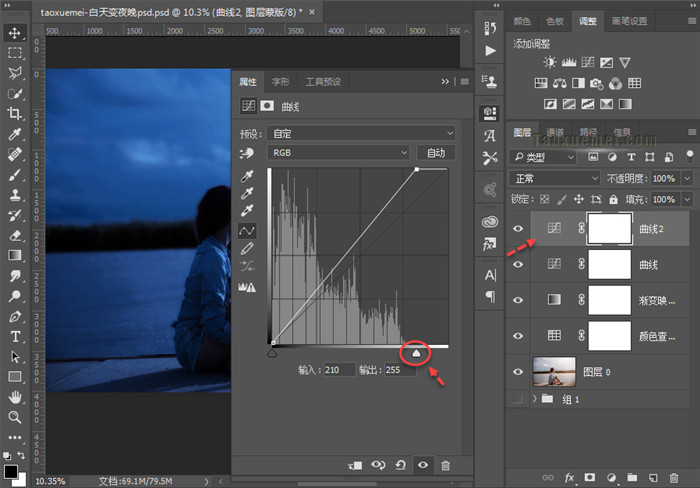
7、此时选中蒙版后,按Ctrl+I快捷键,实现反相,白色蒙版变为黑色,
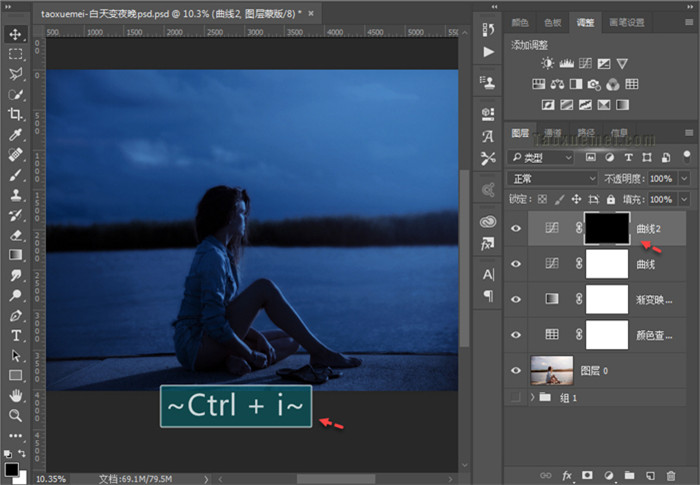
7-1、接下来左侧工具栏上切换至【画笔工具】,前景色设置为【白色】,笔刷使用的为【柔边圆】,放大笔刷在原来高光的区域点击,目的是为了提亮高光区域,
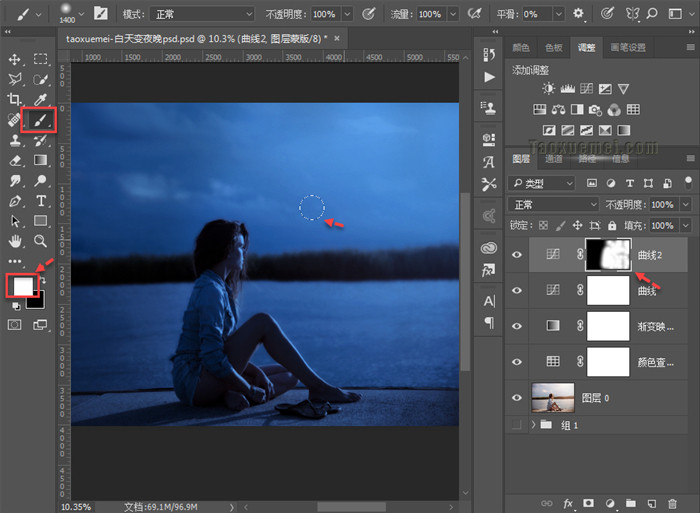
7-2、如果操作中把暗部区域也提亮了,可以把前景色改为【黑色】,用画笔绘制还原回来,整个处理过程就是不断雕琢的过程,逐渐优化的一个过程,步骤仅为参考。
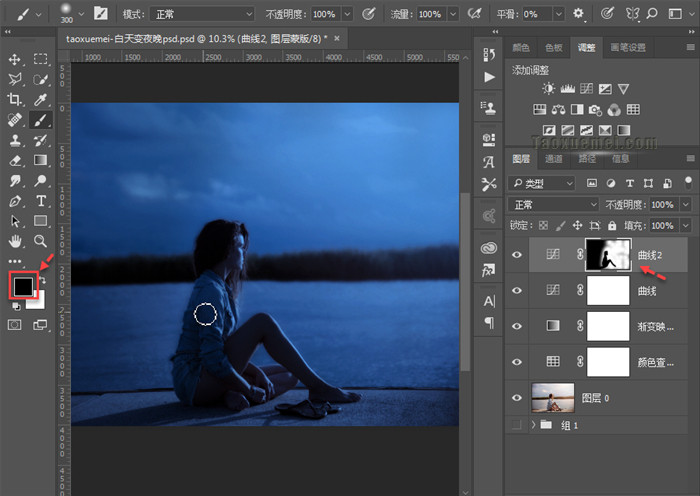
以上的步骤,不是说都需要做,可以根据自己的需要来选择,也可以增加星星,或者其他的图片合成效果等等,如有不明白的地方可以在下方留言讨论。

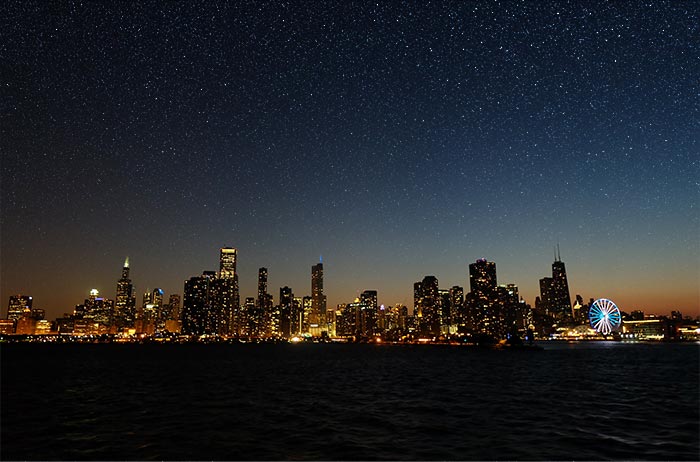




暂无评论